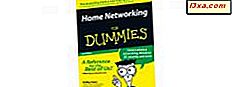Um recurso específico que muitos usuários desejam em seus smartphones e tablets Android é uma maneira de proteger seus aplicativos Android sensíveis. Por exemplo, você é pai / mãe e quer dar seu smartphone para seu filho, jogar algum jogo e desejar ter certeza de que ele não poderá acessar determinados aplicativos, que não são adequados para crianças. Ou talvez você tenha alguns aplicativos que contenham informações confidenciais e queira ter certeza de que somente você possa acessá-los, e não seu outro significativo, seus filhos ou outras pessoas que possam conhecer o PIN que você definiu no smartphone. Existem maneiras de fazer isso e, neste guia, vamos compartilhar uma delas. Há muito chão para cobrir, então vamos começar:
Por que você quer proteger alguns de seus aplicativos Android?
Por que você quer proteger apenas alguns aplicativos e não todos os seus aplicativos para Android? Caso a resposta não seja óbvia, vamos considerar algumas situações:
- Primeiro, vamos pegar meu exemplo pessoal: eu possuo um smartphone Android e também tenho uma filhinha. De tempos em tempos, ela quer jogar no meu smartphone. Para ela, jogar significa tocar erraticamente qualquer coisa que brilhe na tela. Você pode imaginar o que ela poderia fazer se tivesse acesso a um dos meus aplicativos de compras on-line? Eu provavelmente acordaria uma manhã com um monte de gatos de pelúcia na minha varanda. :)
- E se você tiver alguns aplicativos de negócios em seu smartphone, que contêm dados confidenciais? Você quer que eles sejam acessados por qualquer outra pessoa, exceto você?
- Que tal um caso mais trivial: e se você estiver usando o Tinder de vez em quando e não quiser que ele seja acessado pela sua namorada? :)
Existem outros cenários também, onde proteger alguns dos seus aplicativos Android faz muito sentido. Se você precisa proteger alguns de seus aplicativos, aqui está uma maneira de fazer isso: usar um aplicativo de segurança que inclua um recurso de bloqueio de aplicativos, como o Bitdefender Mobile Security & Antivirus.
Como faço para a senha (PIN) proteger os aplicativos dos meus dispositivos Android com o Bitdefender Mobile Security & Antivirus?
O Bitdefender Mobile Security & Antivirus é um ótimo produto de segurança para Android, que analisamos aqui.
Um de seus melhores recursos é chamado de App Lock e permite que você proteja seus aplicativos contra acesso não autorizado, com a ajuda de um código PIN. Qualquer um que tentar acessar um desses aplicativos, é solicitado a digitar o PIN que você definiu para usá-los. Obviamente, isso significa que as pessoas que acessaram seu tablet ou smartphone Android já conhecem o PIN da tela de bloqueio que você definiu para o seu dispositivo. Por isso, você deve definir um PIN diferente para seus aplicativos.
O Bloqueio de Aplicativo do Bitdefender faz exatamente isso: ele permite que eu use um código PIN para bloquear os aplicativos que escolho. Para fazer isso, você deve iniciar o Bitdefender Mobile Security & Antivirus . O pen seu menu principal tocando no botão que se parece com três linhas empilhadas. Você o encontrará no canto superior esquerdo do aplicativo Bitdefender Mobile Security & Antivirus .

Em seguida, toque na opção App Lock .

Na primeira vez que você usa o recurso App Lock, o Bitdefender Mobile Security & Antivirus pede que você defina um código PIN, que pode ter de 4 a 8 dígitos. Na próxima vez que você acessar esse recurso, o App Lock solicitará que você forneça o código PIN que você definiu na primeira vez.

Depois de configurar o PIN, selecione qual dos aplicativos instalados no seu dispositivo Android será protegido pelo Bloqueio de Aplicativo do Bitdefender.

Cada vez que alguém tentar abrir um dos apps que eu escolhi proteger, ele precisará fornecer meu código PIN. Obviamente, minha filhinha não sabe meu PIN, então ela nunca poderá abrir meus e-mails comerciais, verificar minha conta do Facebook ou comprar uma Mercedes Benz. :)
Como você abre um aplicativo que você protegeu com o App Lock do Bitdefender?
Usar um aplicativo protegido por senha (PIN) significa que você terá que digitar seu PIN toda vez que for iniciado. Como você pode ver abaixo, a tela do código PIN é simples e direta. Você é informado de que o aplicativo está bloqueado com o App Lock e que você precisa digitar seu PIN para continuar.

Depois de digitá-lo, o aplicativo é aberto e você pode usá-lo normalmente. Se você quiser verificar se inseriu o código PIN corretamente, pode tocar no ícone de olho pequeno do lado direito do campo PIN.
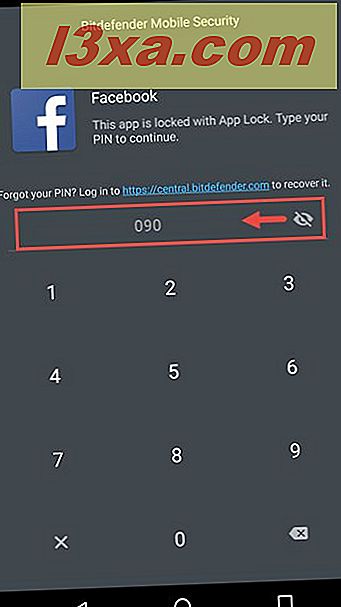
É isso aí! Desbloquear seus aplicativos é fácil, se você se lembrar do PIN que você definiu. Recomendamos que você defina um PIN para desbloquear seus aplicativos, que é muito diferente daquele usado para desbloquear seu dispositivo Android.
O que acontece quando você esquece o PIN que você definiu com o App Lock do Bitdefender?
Até agora, tudo parece bem, mas o que acontece se você é um pouco esquecido e não consegue lembrar o código PIN que você definiu com o App Lock da Bitdefender?
Se isso acontecer, tente lançar qualquer uma das aplicações que tenha protegido com o Bitdefender e, no ecrã PIN, toque no link que diz "Iniciar sessão em https://central.bitdefender.com para o recuperar" .

Este link abre seu navegador padrão e leva você ao painel do Bitdefender Central, onde você pode recuperar seu código PIN. Depois de iniciar sessão com a sua conta Bitdefender, localize o seu dispositivo Android. Se você não tiver outros produtos de segurança Bitdefender instalados em outros dispositivos, verá apenas o seu dispositivo Android exibido. Se tiver outros dispositivos protegidos por produtos Bitdefender, procure o dispositivo Android que está a utilizar agora. Por exemplo, estou usando um Motorola Nexus 6 e, no meu caso, o nome do Bitdefender Central é Nexus 6. Como alternativa, você também pode usar outro dispositivo, como seu PC, para efetuar login no painel do Bitdefender Central e aprender o PIN que você definiu.

Depois de localizar seu dispositivo Android, toque no botão com três pontos verticais. Está localizado no lado direito do seu dispositivo.

Em seguida, no novo menu, toque em Configurações .

Dentro das configurações, você pode renomear seu dispositivo e também pode verificar o PIN do aplicativo . Esse é o código PIN que você definiu no Bloqueio de Aplicativo do Bitdefender para proteger seus aplicativos. Para vê-lo, toque no ícone de olho pequeno no campo PIN do aplicativo .
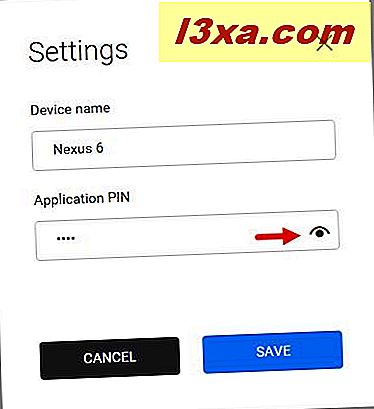
O PIN do aplicativo agora é exibido. Você pode usá-lo para abrir os aplicativos que você protegeu com o recurso App Lock do Bitdefender.

O que acontece quando alguém insere repetidamente o código PIN incorreto?
Um recurso que gostamos muito do módulo App Lock no Bitdefender Mobile Security é que, quando alguém insere repetidamente o código PIN incorreto para um aplicativo no seu dispositivo Android, ele usa a câmera do seu dispositivo para tirar uma foto dessa pessoa. Isso acontece depois que o código PIN foi digitado incorretamente três vezes seguidas. O processo de tirar fotos não notifica a pessoa que está digitando o código PIN incorreto, o que é ótimo. Você pode facilmente pegar o culpado depois.
O Bitdefender faz isso automaticamente e, da próxima vez que você abrir o aplicativo Bitdefender Mobile Security & Antivirus, você verá uma notificação sobre a (s) pessoa (s) que tentou (m) abrir seus aplicativos protegidos.

Na imagem acima, o culpado era eu, tentando lembrar o código PIN que defini. :)
Conclusão
Se você possui um smartphone ou tablet Android e deseja protegê-lo de olhares indiscretos, provavelmente já usa um código para a tela de bloqueio. No entanto, os códigos de bloqueio podem ser aprendidos muito rapidamente por pessoas que ficam perto de você regularmente. São necessários apenas alguns minutos de observação para que um colega, amigo ou membro da família aprenda o código usado na tela de bloqueio. Ter um código PIN diferente para os aplicativos que você deseja proteger adiciona outra camada de segurança e privacidade. Ao usar o Bitdefender Mobile Security, você deve definitivamente experimentar o módulo App Lock e configurá-lo, conforme compartilhado por nós neste guia. Depois disso, não hesite em compartilhar sua opinião conosco, usando o formulário de comentários abaixo.